O Conteúdo deste artigo também está no nosso parceiro de conteúdo, Olhar Digital.
Navegar na Internet com o mouse, com certeza, é hábito de todos: clicar, arrastar, clicar novamente, selecionar, e muito mais. Mas e quando este periférico resolve parar de funcionar? Nesta dica lhe mostraremos como utilizar o seu Teclado para navegar pela Internet, e acredite: não é um bicho de sete cabeças.
Primeiro, você deve estar ciente sobre qual é o seu navegador (programa que você usa para abrir os sites). Vamos citar dois exemplos comuns, que são Internet Explorer e Mozilla Firefox.
-Internet Explorer
No Internet Explorer existe um recurso chamado Navegação por Cursor, que é muito útil nestes casos. Ele joga um cursor “piscante” na página, que permite que você selecione textos e links como se estivesse editando um texto no Word (por exemplo). Assim, você poderá alternar entre os links das páginas com apenas as flechas direcionais do próprio teclado.
Para ativar o recurso, abra o Navegador e aperte a tecla F7. Uma janela pequena irá aparecer com uma confirmação. Clique em Sim.
Você também poderá deixar este recurso ativo em todas as vezes que utilizar o navegador. Para isso, abra o Menu Ferramentas > Opções da Internet. Vá até a guia Avançadas e marque a opção “Habilitar navegação por cursor para novas janelas e guias“. Aperte Enter ou clique em Ok.
-Mozilla Firefox
O navegador Mozilla Firefox também possui um recurso semelhante, chamado de Cursor de Teclado. Geralmente, este recurso já vem ativo no Firefox. Porém, caso não esteja habilitado, mostraremos como ativá-lo (o que é muito simples).
Pressione a tecla F7 em seu teclado. Uma pequena janela será aberta, e basta que você clique em Sim para que o recurso seja imediatamente ativado.
E se, por acaso, você quiser deixar o recurso habilitado sempre, basta acessar o Menu Ferramentas > Opções. Clique na aba Avançado e deixe marcada a opção “Usar teclas de setas para percorrer pelas páginas“. Tecle Enter ou clique em Ok.
Observação: ao apertar a tecla F7 do teclado, em ambos os casos, aparecerá uma pequena janela de confirmação. Caso seja marcada a opção “Não exibir esta mensagem novamente“, a mesma não aparecerá da próxima vez que for ativado o recurso.
Além destes recursos, deixaremos abaixo uma lista de atalhos para uso com o navegador:
Control + N: abre uma nova janela de navegação;
Alt + Home: abre a página inicial (home page) do navegador;
Home: leva para o começo da página exibida no navegador;
End: leva para o fim da página exibida no navegador;
Alt + flecha para esquerda: Voltar à página anterior;
Alt + flecha para a direita: Avançar para a próxima página;
Esc: Interrompe o carregamento de uma página;
Control + F: abre a opção Buscar, por meio da qual é possível encontrar palavras e frases na página;
Control + H: mostra o Histórico de navegação;
Control + B: permite organizar os Favoritos;
Control + D: adiciona a página aos Favoritos;
ALT + D: seleciona a barra de endereços para preenchimento;
Control + Enter: acrescenta “www.” e “.com” ao texto na barra de endereços;
Control + O: abre uma caixa para preenchimento de um endereço;
Control + P: imprime a página;
Control + R: Atualizar a página;
F1: abre a Ajuda do navegador;
F3: abre a ferramenta de busca do navegador;
F4: “abre” a barra de endereços;
F5: Atualiza a Página;
F6: seleciona a barra de endereços para preenchimento;
Tab: avança o cursor/seleção entre os elementos de uma página, incluindo barra de endereços, links, espaços de formulário etc;
Ctrl + W: Fecha o Navegador.





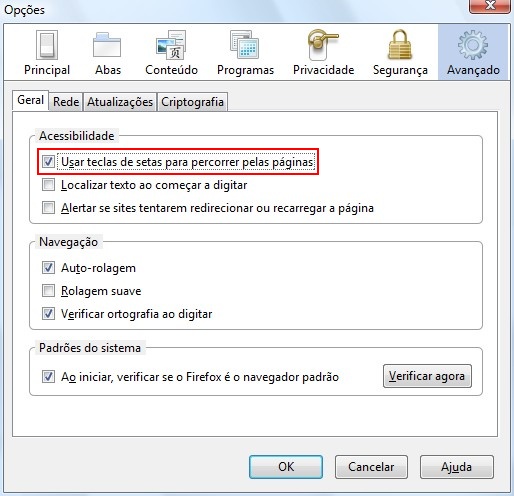

No firefox o Ctrl + T abre uma nova aba Ctrl + L vai direto pra colocar o link acima Ctrl + K vai para a busca
entre outros comandos =)
Muitos desses atalhos eu já conhecia, mas a dica da navegação sem mouse ainda não…
Adorei o post!
Muito legal o post!
Acredito que seja de grande utilidade pra todos nós!
Parabéns!
E para desativar é só fazer o mesmo caminho?
Oi
somos uma turma da terceira idade e adoramos suas dicas e programas,em sendo iniciantes aprendemos muito com vcs.Qdo vamos comprar algum produto sempre procuramos a opinião de vcs,obrigado por pensarem em nós,estamos na ativa!
cara mais e uma bosta,que merda???
Marciana Dias V. Oliveira
Adorei as dicas sera de grande valia para o meu dia a dia
😉 para desativar aperte crtl+W facil simples e rapido adorei as dicas obrigado